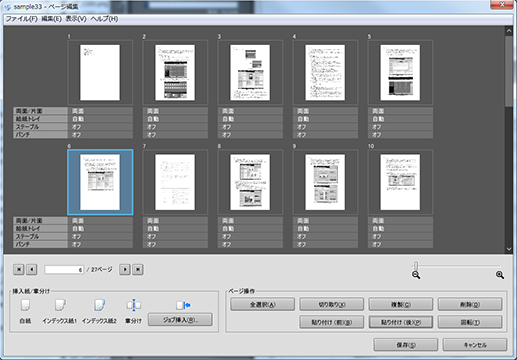Job Centroからのページ編集
Job Centroを起動して、コンピューターから一時保存ジョブのページを編集します。
Job Centroを起動して、本機にログインします(Job Centroを起動するを参照)。
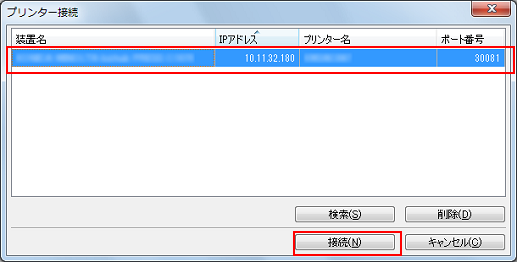
[Job Centro]画面が表示されます。
[一時保存ジョブ]タブをクリックして、編集したいジョブを1つ選択します。
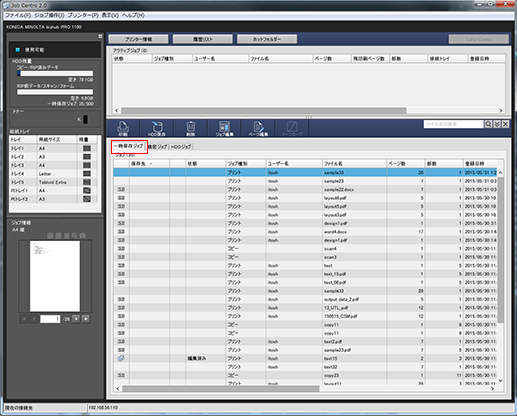
Job Centroでは、プリントジョブ([ジョブ種別]が[プリント])だけを編集できます。コピー・スキャンジョブ([ジョブ種別]が[コピー])を編集するときは、本体のタッチパネルから操作してください。
[ページ編集]をクリックします。
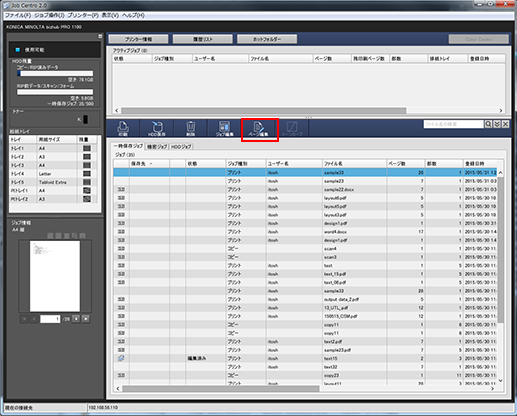
指定したジョブが読込まれて、[ページ編集]画面が表示されます。
ページのコピー・移動・削除/章分け/インデックス紙挿入などの編集を行います。
各編集操作については、以下の項目をごらんください。
ページのコピー/移動
ページの削除
ページの回転
章分けの設定
インデックス紙の挿入
白紙ページの挿入
他のジョブからのページ挿入
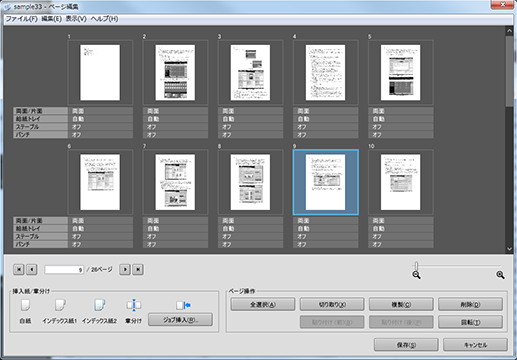
編集後、[保存]をクリックします。
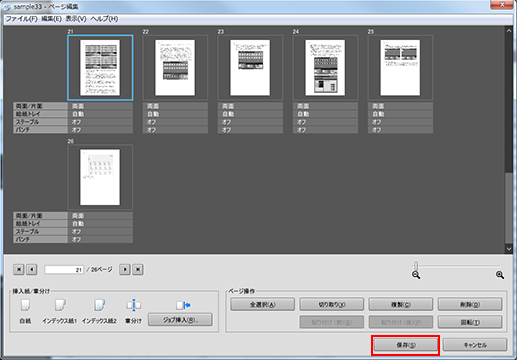
[ページ編集]画面が終了して、編集内容が保存されます。保存が終了すると、Job Centroの[一時保存ジョブ]画面に[編集済み]と表示されます。
本体のタッチパネルからの操作とは異なり、新規保存と上書き保存の選択はできません。別のジョブとして新規保存したいときは、Job Centroの[一時保存ジョブ]画面で、ジョブをコピーし てから編集してください。
ページのコピー/移動
ページをコピー/移動します。
コピー/移動するページを選択(複数可)して、[複製]/[切り取り]をクリックします。
移動する場合は、[切り取り]をクリックします。
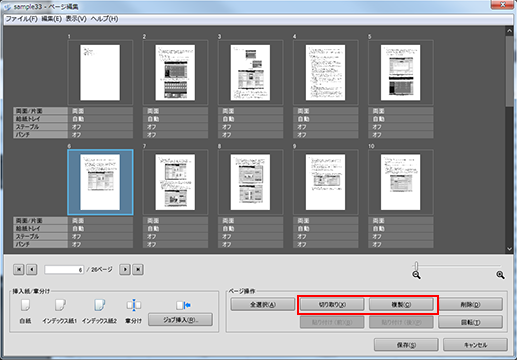
コピー先/移動先のページのサムネイルを選択して、[貼り付け(前)]または[貼り付け(後)]をクリックします。
[貼り付け(前)]:選択したページの前にコピー元/移動元ページを挿入します。
[貼り付け(後)]:選択したページの後にコピー元/移動元ページを挿入します。
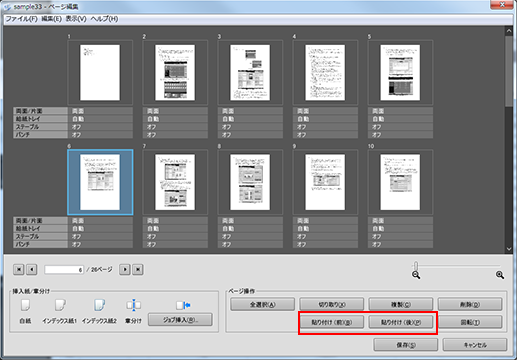
指定した位置に、コピー/移動したページが挿入されたことを確認します。
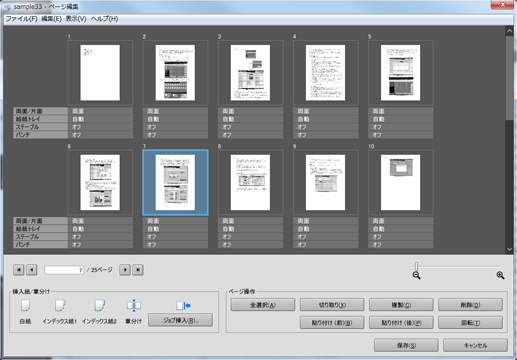
ページの削除
ページを削除します。
削除するページのサムネイルを選択(複数可)して、[削除]をクリックします。
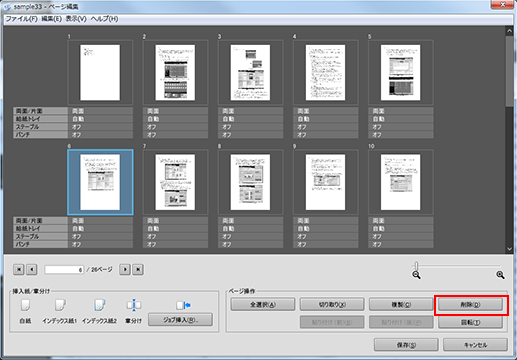
選択したページが削除されたことを確認します。
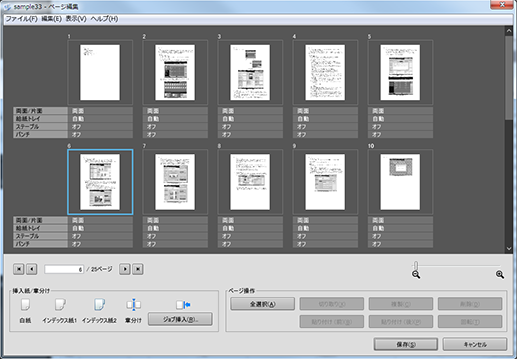
ページの回転
ページを回転させます。
回転させるページのサムネイルを押して選択(複数可)し、[回転]をクリックします。
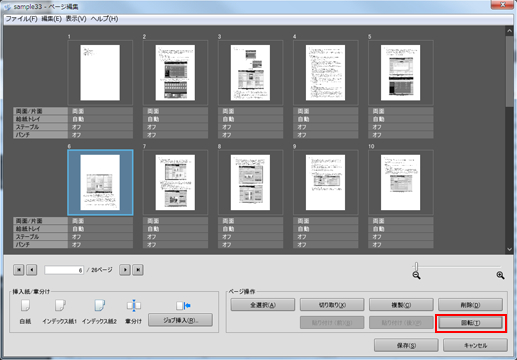
選択したページが回転したことを確認します。
[回転]をクリックするたびに、選択したページが時計回りに180度回転します。
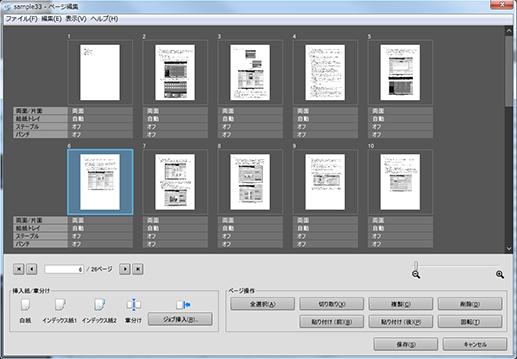
章分けの設定
章区切りを挿入して章を分けます。章分けを設定すると、そのページは用紙のオモテ面に設定され、必要に応じて空白ページが挿入されます。
[章分け]アイコンを右クリックし、メニューから[複製]を選択します。
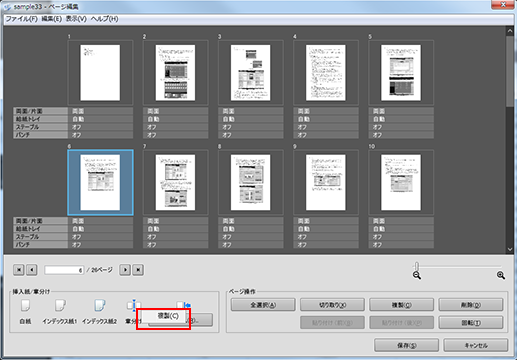
章分けを設定するページのサムネイルを選択して、[貼り付け(前)]または[貼り付け(後)]をクリックします。
[貼り付け(前)]:選択したページの前に章分けを設定します。
[貼り付け(後)]:選択したページの後に章分けを設定します。
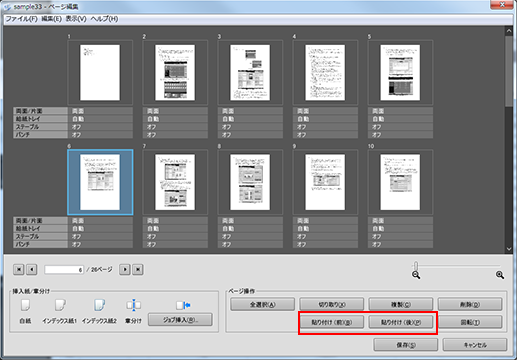
指定したページに章分けが設定され、挿入位置に縦線が表示されたことを確認します。
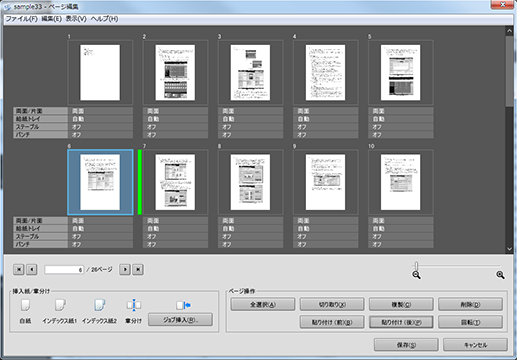
インデックス紙の挿入
インデックス紙を挿入します。
[インデックス紙1]/[インデックス紙2]アイコンを右クリックし、メニューから[複製]を選択します。
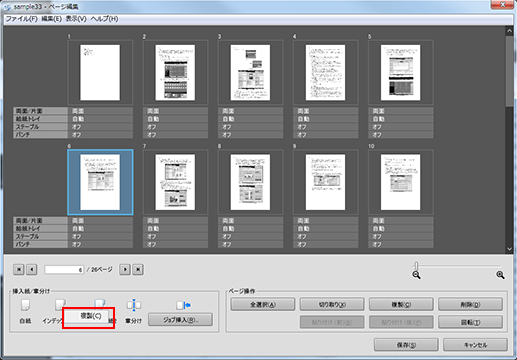
インデックス紙挿入位置のページのサムネイルを選択して、[貼り付け(前)]または[貼り付け(後)]をクリックします。
[貼り付け(前)]:選択したページの前にインデックス紙を挿入します。
[貼り付け(後)]:選択したページの後にインデックス紙を挿入します。

指定した位置にインデック紙が挿入されたことを確認します。
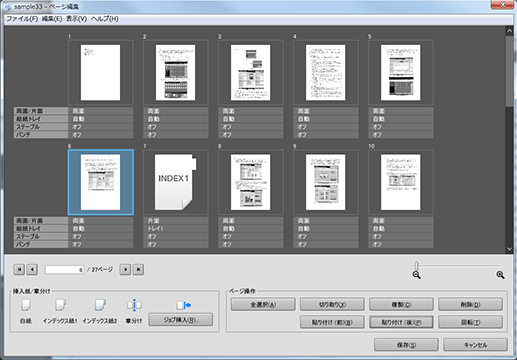
白紙ページの挿入
白紙ページを挿入します。
[ページ編集]画面で[白紙]アイコンを右クリックし、メニューから[複製]を選択します。
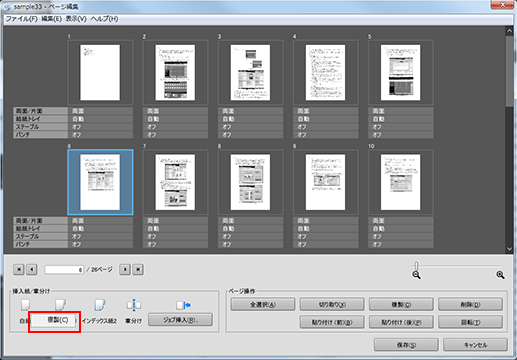
[挿入紙設定]画面で、用紙サイズや通紙方向、給紙トレイを設定して[OK]をクリックします。
[トレイ/用紙情報取得]をクリックすると、トレイ/用紙情報が取得されて、青色のチェックマークが表示されます。
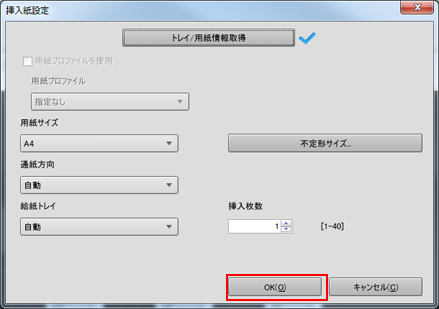
白紙挿入位置のページのサムネイルを選択して、[貼り付け(前)]または[貼り付け(後)]をクリックします。
[貼り付け(前)]:選択したページの前に白紙を挿入します。
[貼り付け(後)]:選択したページの後に白紙を挿入します。
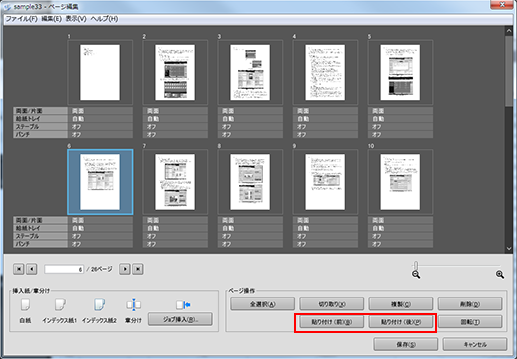
指定した位置に白紙が挿入されたことを確認します。
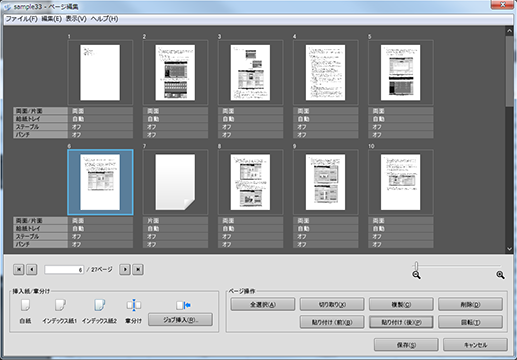
他ジョブからのページ挿入
他のジョブのページを選んで挿入します。
[ジョブ挿入]をクリックします。
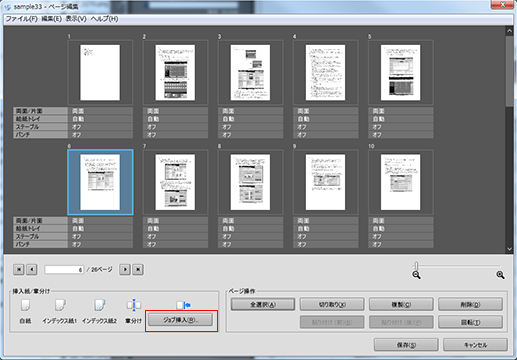
[ジョブ挿入]画面で、左側の一覧から挿入するジョブを選択します。ジョブ一覧画面のジョブ一覧からコピーしたいジョブを選択します。
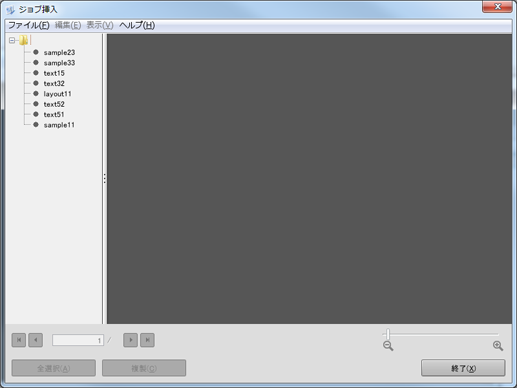
挿入するページのサムネイルを選択(複数可)して、[複製]をクリックします。
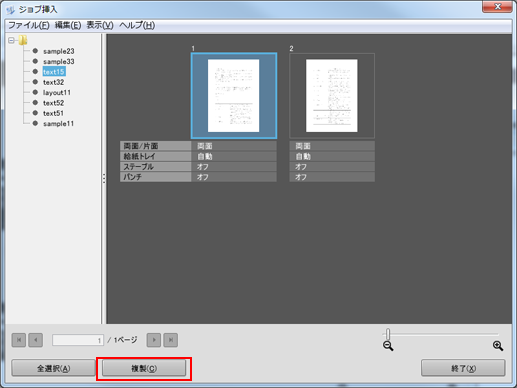
[ページ編集]画面に戻り、他ジョブ挿入位置のページのサムネイルを選択して、[貼り付け(前)]または[貼り付け(後)]をクリックします。
[貼り付け(前)]:選択したページの前に他ジョブのページを挿入します。
[貼り付け(後)]:選択したページの後に他ジョブのページを挿入します。
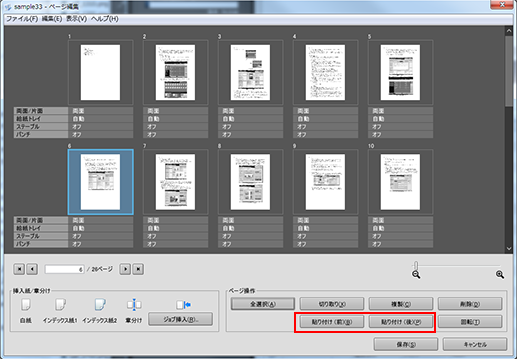
指定した位置に他ジョブのページが挿入されたことを確認します。